Elaboração de um inventário "cru"
Se você deseja gerar o inventário em arquivo TXT no formato EBS CORDILHEIRA, neste caso você não deve fazer este procedimento !!!
São necessários 3 passos para a elaboração do inventário:
a) Abertura do inventário;
b) Geração do inventário;
c) Relatório de inventário.
a) Abertura do inventário
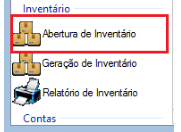
Na tela seguinte irá informar os campos: Data, Filial, Descrição e Motivo.
O campo DATA precisa ser informado com a data de 31 de dezembro do ano de referência;
O campo FILIAL selecione a empresa;
O campo DESCRIÇÃO informe um título para o seu inventário. Exemplo: Inventário 31/12/2017.
O campo MOTIVO informe a opção 1- No final do período.
b) Geração do inventário
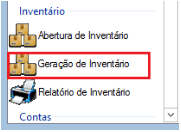
Selecione o Inventário criado e clique em INCLUIR PRODUTOS. Escolha o método de cálculo do custo do produto (sugestão: escolha a opção CUSTO DO PRODUTO) e em seguida clique em GRAVAR.
Caso os produtos sejam carregados sem a informação do Custo, e caso você tenha certeza de ter lançado as Notas de compra destes produtos que estão sem custo, faça novamente a GERAÇÃO DE INVENTÁRIO selecionando a opção CUSTO MÉDIO ENTRADAS.
Serão carregados na tela os produtos, com a quantidade e o custo. Os campos podem ser alterados conforme a necessidade, e também um produto pode ser excluído bastando selecionar o item e clicar no botão EXCLUIR PRODUTO.
Para incluir algum item que não contenha na listagem, você pode clicar na opção INCLUIR PRODUTOS e em seguida acessar a aba 2 - ADICIONAR PRODUTO AVULSO, onde poderá selecionar o produto e o método de cálculo do custo, e clicar em GRAVAR.
Observe se há produtos sem custo informado, neste caso você precisará informar.
Quando finalizadas as alterações no Inventário você pode clicar no botão GRAVAR.
IMPORTANTE: Caso você inicie as alterações e quiser parar para prosseguir em outro momento, não se esqueça de clicar no GRAVAR. Assim você terá salvo as alterações que realizou até o momento. Neste caso você continuará os trabalhos na opção GERAÇÃO DE INVENTÁRIO e quando selecionar o inventário ele será carregado na tela para que você possa prosseguir.
c) Relatório de inventário
Por fim, para imprimir o seu relatório de inventário basta clicar em RELATÓRIO DE INVENTÁRIO.

Informe a FILIAL, selecione o INVENTÁRIO e clique em IMPRIMIR.
Você pode imprimi-lo ou salvar em formato PDF para enviar ao seu contador, conforme preferir.
Caso o seu Contador solicite o inventário em algum outro formato, como por exemplo em arquivo .TXT, entre em contato com nosso Suporte de Atendimento.
Lembrando que se editar os produtos nessa tela do inventário os mesmos não irão ser alterados no arquivo TXT, pois no TXT puxa conforme esta no seu estoque.